修復(fù)win10“你的設(shè)備已過期 并缺少重要的安全和質(zhì)量更新”的方法
由于windows系統(tǒng)經(jīng)常會出現(xiàn)很多的更新補丁,但是部分補丁地沒有必要更新的,因此我們的用戶為了減少后臺占用網(wǎng)速和運存,一般都會將更新設(shè)置為手動更新的模式。近日有部分用戶在更新win10的時候遇到了無法更新的情況,并彈出“你的設(shè)備已過期 并缺少重要的安全和質(zhì)量更新”等信息,為了處理這個故障大家也是想盡辦法,其實處理這個故障是有訣竅的,小編已經(jīng)分享在下方的教程中了,一起來看看吧!
 方法步驟:
方法步驟:1、打開win10之后,使用鼠標(biāo)右鍵單擊左下角的開始圖標(biāo),隨后在超級菜單界面中單擊打開 設(shè)置 界面!
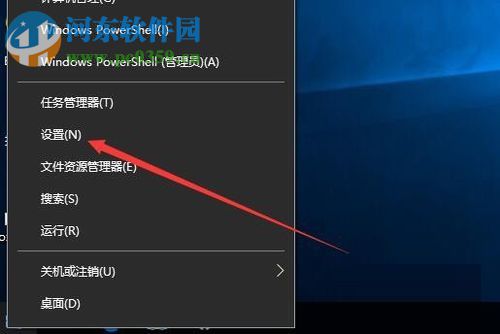
2、打開設(shè)置之后使用鼠標(biāo)單擊其中的“更新和安全”區(qū)域!

3、此時我們就可以在更新中看見出現(xiàn)的錯誤提示了!無論是關(guān)機重啟還是重試都無法進行更新!
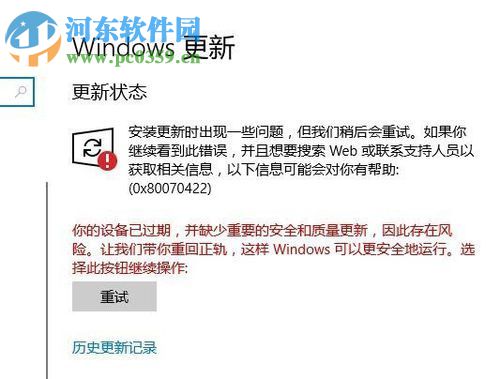
4、接著再次使用第一步中的方法打開超級菜單,在菜單中單擊打開“運行”窗口!
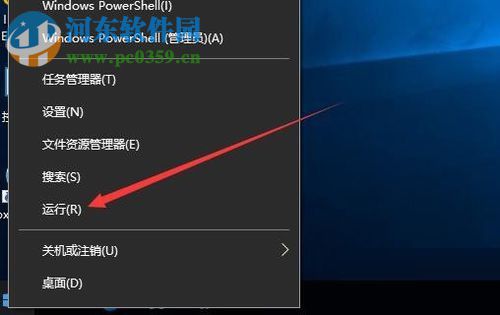
5、進入運行界面之后,在輸入框中輸入命令:services.msc,輸入正確之后使用回車鍵進入系統(tǒng)的服務(wù)界面!
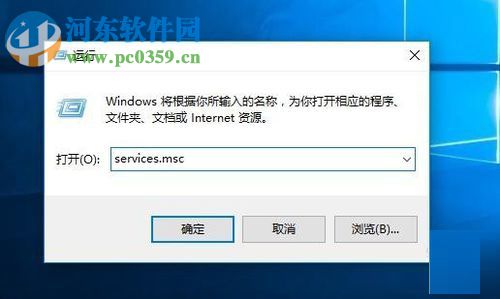
6、打開服務(wù)設(shè)置界面之后在右窗格中找到叫做:Windows Update的服務(wù),使用鼠標(biāo)雙擊它打開設(shè)置界面!
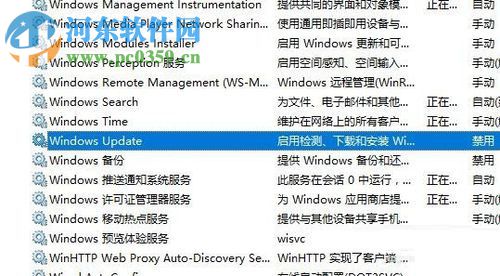
7、打開該服務(wù)的設(shè)置界面之后,將下圖所示的啟動類型設(shè)置為:自動模式并按下應(yīng)用按鈕進行保存即可!
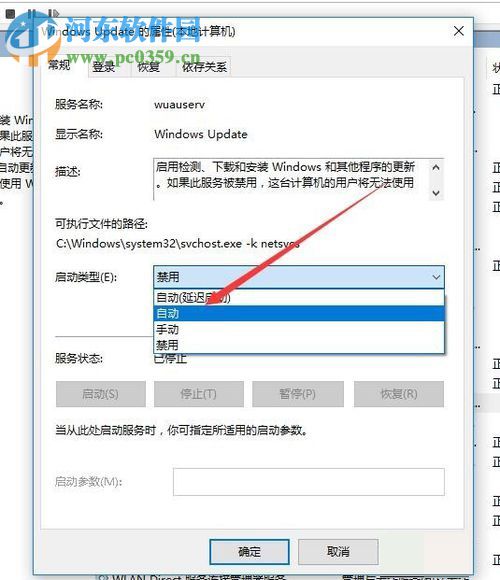
8、接著再次點擊左下角的“啟動”按鈕將這個服務(wù)啟動即可!
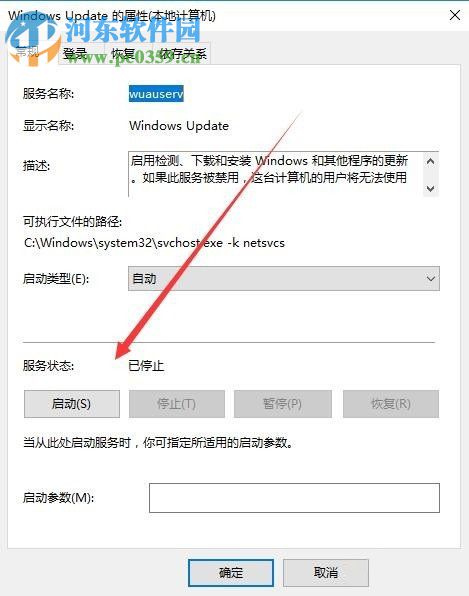
9、完成以上的操作之后再次調(diào)回更新界面,在這個窗口中就可以開始對win10進行更新了!
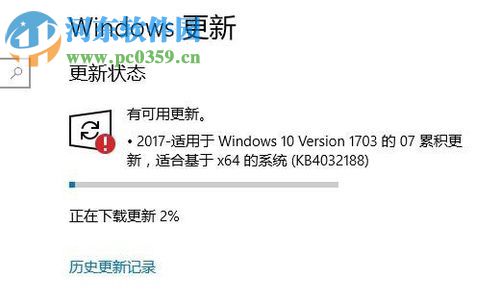
通過上述步驟就可以解決在win10系統(tǒng)中無法進行手動更新的問題了,在服務(wù)中對Windows Update進行設(shè)置即可解決,有需要的朋友趕緊來試試小編的這個方法吧!
相關(guān)文章:
1. 在Win2000下裝Win98一例2. Windows系列啟動速度差異的奧秘3. Windows 2000 創(chuàng)建SMTP虛擬服務(wù)器4. Win8.1系統(tǒng)怎么使用自帶功能給文件夾加密并隱藏5. win7切換用戶6. Windows 8 Build 7867截圖曝光 IE9 RC現(xiàn)身7. MacOS系統(tǒng)取消應(yīng)用自動啟動的方法8. freebsd用法配置匯總9. 樹莓派64位系統(tǒng)安裝libjasper-dev顯示無法定位軟件包問題10. mac電腦怎么取消共享打印機? 取消mac系統(tǒng)共享打印機的技巧

 網(wǎng)公網(wǎng)安備
網(wǎng)公網(wǎng)安備